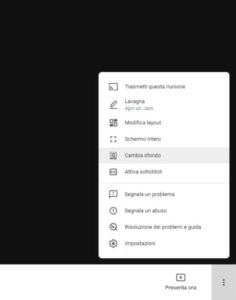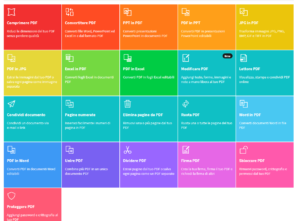Come trasformare un vecchio telefono in un assistente vocale

di GIUSEPPE INTAGLIATA –
VITERBO – Avete un vecchio telefono e non sapete cosa farci? Con un po’ di fantasia sarà possibile trasformarlo in un assistente vocale utilizzando Alexa. Vediamo come fare.
Per prima cosa è necessario creare un account Amazon per utilizzare Alexa. E’ gratuito e per farlo collegatevi al sito di Amazon e cliccate sulla scritta “Inizia qui” sotto il pulsante “Accedi”. Una volta creato l’account potete scaricare l’applicazione dell’assistente vocale sul vostro smartphone. Ecco i link per Android e iOS. Appena terminata l’installazione, eseguite l’accesso con le credenziali create precedentemente e vi troverete già nella schermata home dove sarà possibile usare l’assistente vocale. A questo punto manca solo un ultimo passaggio per far attivare Alexa senza premere la sua icona ogni volta ma semplicemente chiamandola. Per farlo cliccate su “Altro“, “Impostazioni“, “Impostazioni app Alexa” e attivate la modalità “A mani libere“. Ora ogni volta che il telefono sarà acceso e l’applicazione sarà aperta, vi basterà pronunciare la parola “Alexa” per attivare l’assistente. Avrete tutte le funzionalità di Alexa (timer, accensione delle luci smart, ricerche, meteo ecc.) proprio come se avreste comprato uno dei dispositivi “Echo“. E’ vero, sarà necessario sempre tenere il telefono acceso e sotto carica, ma almeno in questo modo possiamo dargli una seconda vita invece che lasciarlo in un cassetto.





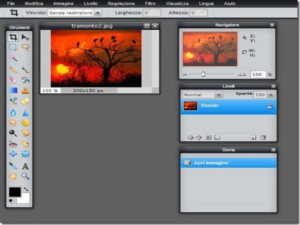

 Se vogliamo aggiungere più filtri o cornici personalizzate, possiamo usare quest’altro strumento online. Una volta aperto, cliccate sul pulsante della modifica desiderata (ad esempio ritocco, filtri o cornici) e selezionate l’immagine. Con i pulsanti a sinistra potete modificare la foto a vostro piacimento e, una volta terminato, cliccate sul pulsante con la spunta in basso a destra e selezionate “Scaricare“.
Se vogliamo aggiungere più filtri o cornici personalizzate, possiamo usare quest’altro strumento online. Una volta aperto, cliccate sul pulsante della modifica desiderata (ad esempio ritocco, filtri o cornici) e selezionate l’immagine. Con i pulsanti a sinistra potete modificare la foto a vostro piacimento e, una volta terminato, cliccate sul pulsante con la spunta in basso a destra e selezionate “Scaricare“.  Gli effetti degli strumenti precedenti non ci bastano? Allora possiamo provare IMG2GO. Il suo funzionamento è più semplice rispetto ai precedenti: una volta arrivati alla pagina principale, basterà cliccare sul pulsante “Scegli un file“, selezionare la foto e con i pulsanti in alto potremo modificarla. Una volta finito, per scaricare l’immagine clicchiamo sul pulsante “Salva come“, selezioniamo il formato e diamo la conferma.
Gli effetti degli strumenti precedenti non ci bastano? Allora possiamo provare IMG2GO. Il suo funzionamento è più semplice rispetto ai precedenti: una volta arrivati alla pagina principale, basterà cliccare sul pulsante “Scegli un file“, selezionare la foto e con i pulsanti in alto potremo modificarla. Una volta finito, per scaricare l’immagine clicchiamo sul pulsante “Salva come“, selezioniamo il formato e diamo la conferma. 

 Per conservare il vostro codice, potete stamparlo direttamente dal sito oppure effettuare uno screenshot da salvare sullo smartphone.
Per conservare il vostro codice, potete stamparlo direttamente dal sito oppure effettuare uno screenshot da salvare sullo smartphone.